- Tác giả Jason Gerald [email protected].
- Public 2023-12-16 11:46.
- Sửa đổi lần cuối 2025-01-23 12:51.
WikiHow này hướng dẫn bạn cách chẩn đoán và khôi phục ổ cứng bị hỏng hoặc sắp chết. Hãy nhớ rằng các hướng dẫn trong bài viết này không thể đảm bảo rằng ổ cứng của bạn có thể được khôi phục. Ngoài ra, nếu bạn chọn đưa nó đến một dịch vụ chuyên nghiệp, bạn phải chuẩn bị sẵn sàng để chịu chi phí cao.
Bươc chân
Phần 1/2: Sử dụng Khắc phục sự cố cơ bản
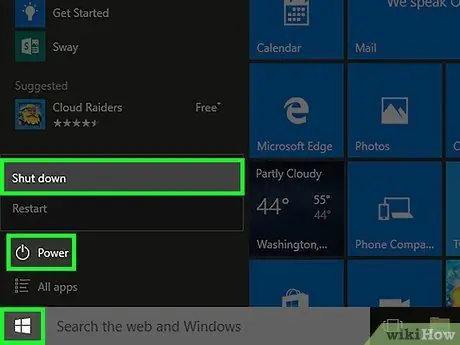
Bước 1. Ngừng sử dụng máy tính ngay lập tức
Nếu ổ cứng vẫn phát nhưng hoạt động rất kém, chúng tôi khuyên bạn nên ngừng sử dụng ổ cứng càng sớm càng tốt. Nếu máy tính đã bị tắt, không bật lại cho đến khi bạn đưa nó đến dịch vụ máy tính.
Nếu thiết bị gặp sự cố là ổ cứng ngoài, hãy tháo ổ cứng khỏi máy tính ngay lập tức
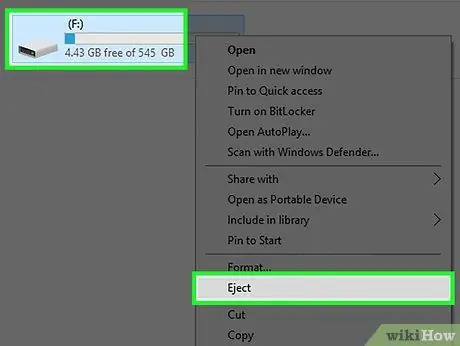
Bước 2. Thử kết nối ổ cứng với một cổng hoặc máy tính khác
Nếu ổ cứng của bạn vẫn hoạt động tốt trên các máy tính khác, thì vấn đề không phải ở ổ cứng. Có thể vấn đề là với cáp hoặc cổng trên máy tính gốc.
- Nếu bạn đang sử dụng ổ cứng ngoài, giải pháp khá đơn giản: rút phích cắm khỏi máy tính của bạn và cắm vào máy tính khác. Cũng cố gắng thay thế cáp, đề phòng trường hợp cáp cũ không hoạt động.
- Đĩa cứng bên trong đặt ra một vấn đề phức tạp hơn. Để chẩn đoán kết nối ổ cứng bên trong có tốt hay không, trước tiên bạn phải ngắt kết nối nó khỏi máy tính. Sau đó, bạn có thể mua một đế cắm (thiết bị đặt ổ cứng có thể kết nối với màn hình hoặc máy tính) hoặc bộ chuyển đổi cáp USB (bạn có thể mua cả hai công cụ trực tuyến) để kết nối ổ cứng ngoài với máy tính khác.
- Trước khi tháo ổ cứng, hãy đảm bảo rằng bạn đã rút dây nguồn của máy tính khỏi ổ cắm trên tường và tháo pin (nếu có).
- Xóa ổ cứng trong máy tính Mac là một công việc rất khó khăn. Nếu bạn vẫn muốn làm điều đó, hãy làm điều đó thật cẩn thận.
- Trong một số trường hợp hiếm hoi, đĩa cứng không hoạt động trên một số máy tính nhất định (nhưng có thể hoạt động trên một số máy tính khác) là một triệu chứng của bo mạch chủ bị lỗi. Nếu ổ cứng của bạn hoạt động tốt trên bất kỳ máy tính nào, nhưng không hoạt động trên máy tính của bạn, bạn nên mang nó đến dịch vụ máy tính để kiểm tra.

Bước 3. Biết các thành phần khác nhau có trong ổ cứng
Đĩa cứng có 3 thành phần khác nhau có xu hướng là nguyên nhân khiến chúng không hoạt động:
- PCB - Bảng mạch (thường nằm dưới đáy đĩa cứng) có nhiệm vụ điều khiển hầu hết các chức năng của đĩa cứng, cũng như dịch thông tin đĩa cứng thành thông tin có thể đọc được. Bảng mạch thường có màu xanh lá cây.
- Món ăn (đĩa) - Đây là loại đĩa mỏng dùng để lưu trữ dữ liệu. Đĩa này là thứ tạo ra âm thanh mà bạn nghe thấy khi ổ cứng đang chạy. Bạn sẽ không thể tự sửa chữa ổ cứng của mình, trừ khi bạn là một chuyên gia với thiết bị phù hợp và phòng sạch.
- Đầu lắp ráp - Head Assembly là một công cụ dùng để đọc dữ liệu trên đĩa. Một lần nữa, bạn sẽ không thể sửa chữa cụm đầu nếu bạn không có kinh nghiệm và thiết bị chuyên nghiệp.

Bước 4. Quan sát âm thanh phát ra từ đĩa cứng
Tùy theo vấn đề mà đĩa cứng sẽ phát ra âm thanh nhất định. Đảm bảo kiểm tra kỹ mô hình ổ cứng và âm thanh mà nó tạo ra để có thể kết luận chẩn đoán chính xác.
- Ví dụ: nếu ổ cứng phát ra tiếng lách cách, rất có thể vấn đề nằm ở cụm đầu.
- Thật không may, hầu hết các vấn đề liên quan đến đầu ra âm thanh từ đĩa cứng phải được xử lý bởi một chuyên gia.

Bước 5. Cố gắng không tự sửa ổ cứng bị hỏng bằng cách khắc phục nhanh
Điều này bao gồm đóng băng ổ cứng trong tủ đông hoặc áp dụng biện pháp xử lý vật lý mạnh mẽ. Mặc dù một số người dùng đã báo cáo rằng họ có thể giải quyết vấn đề của mình bằng phương pháp này, nhưng khả năng dữ liệu được phục hồi bởi dịch vụ chuyên nghiệp sẽ giảm nếu bạn xử lý theo cách này.
Ngay cả khi sửa chữa nhanh chóng này thành công, hiệu quả thường sẽ không kéo dài. Cuối cùng thì đĩa cứng vẫn sẽ bị hỏng
Phần 2/2: Mang Đĩa cứng đến Công ty sửa chữa
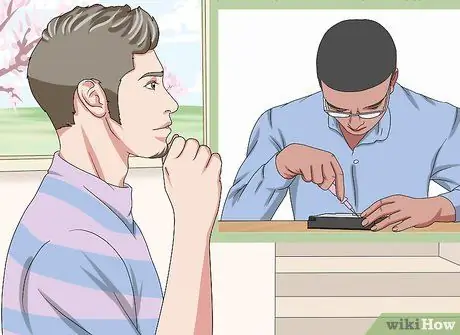
Bước 1. Hiểu rằng khôi phục ổ cứng là một công việc dành cho các chuyên gia
Do cấu tạo của ổ cứng cực kỳ phức tạp, bạn sẽ không thể sửa chữa ổ cứng để lấy lại dữ liệu trên chúng, trừ khi bạn có nền tảng về kỹ năng điện tử nâng cao. Vì lý do này, chúng tôi khuyên bạn nên mang ổ cứng đến dịch vụ sửa chữa chuyên nghiệp.
- Cố gắng tự sửa chữa ổ cứng bị hỏng sẽ khiến dịch vụ chuyên nghiệp khó sửa hơn.
- Ngay cả khi chỉ đơn giản là thay thế bảng mạch PCB là một công việc nâng cao đòi hỏi kiến thức về cách hàn mạch và xác định đúng bộ phận thay thế.

Bước 2. Chuẩn bị một số tiền lớn để sửa chữa đĩa cứng
Việc phục hồi đĩa cứng được thực hiện bởi một chuyên gia yêu cầu phòng sạch sẽ, thiết bị chuyên dụng và những người được đào tạo chuyên sâu. Do đó, có thể bạn phải chuẩn bị hàng triệu rupiah để lấy lại dữ liệu của mình.

Bước 3. Tìm một công ty sửa chữa ổ cứng phù hợp với nhu cầu của bạn
Bạn thường có thể tìm thấy các dịch vụ khôi phục ổ cứng thông qua thông tin từ một cửa hàng máy tính. Tuy nhiên, bạn cũng có thể chọn từ hai tùy chọn phổ biến sau:
- Mua tốt nhất - Chi nhánh "Geek Squad" tại Best Buy có thể xử lý việc khôi phục dữ liệu. Bạn sẽ cần phải dành ra bất kỳ khoản nào từ 200 đô la (khoảng 2.500 đô la) đến 1500 đô la (khoảng 1000 đô la), tùy thuộc vào mức độ hư hỏng cho đĩa cứng của bạn.
- Drive Savers - Drive Savers là một công ty phục hồi dữ liệu với dịch vụ khách hàng 24/7 với 30 năm kinh nghiệm. Ngoài khôi phục đĩa cứng máy tính, công ty này còn có thể khôi phục đĩa cứng trong điện thoại thông minh và máy ảnh.

Bước 4. Chọn một công ty và không chuyển đổi công ty
Mỗi khi ai đó mở ổ cứng của bạn và cố gắng sửa chữa nó, khả năng ổ cứng có thể sửa được sẽ giảm xuống. Điều này là do đĩa cứng đã được mở ra sẽ dễ bị ảnh hưởng bởi một số thứ, chẳng hạn như tĩnh điện, bụi và các mối nguy môi trường khác. Để giảm thiểu rủi ro, không sử dụng dịch vụ của nhiều công ty khác nhau. Nếu bạn muốn biết năng lực của công ty bạn muốn sử dụng, hãy hỏi họ sử dụng công cụ khôi phục dữ liệu nào. Nếu họ sử dụng PC3K hoặc DeepSpar, họ là một công ty tốt.
Lời khuyên
Có một số công cụ khôi phục dữ liệu mạnh mẽ nếu bạn muốn lấy dữ liệu từ ổ cứng đã chết hoặc bị hỏng. Tuy nhiên, bạn có thể phải bỏ ra một số tiền lớn để mua một công cụ uy tín
Cảnh báo
- Việc tháo ổ cứng bên trong có thể làm mất hiệu lực bảo hành.
- Việc cố gắng tự sửa chữa các bộ phận chuyển động của ổ cứng có khả năng làm mất dữ liệu trên đó.






